
Običajno se poleg bližnjic na namizju v sistemu Windows 10 ne prikažejo dodatne ikone, vendar se nekateri uporabniki prikažejo kot zelene kljukice. V skladu s tem se takoj pojavijo vprašanja, kakšne ikone so, s čim so povezane in kako jih odstraniti. Danes bomo na ta vprašanja poskušali odgovoriti s pogovorom o vseh možnih razlogih za pojav teh simbolov v operacijskem sistemu.
Reševanje težave z zelenimi kljukicami na bližnjicah v sistemu Windows 10
Najbolj očiten razlog za pojav zelenih kljukic v posameznih datotekah je aktivni način sinhronizacije, ki deluje s standardnim orodjem OneDrive v sistemu Windows. To orodje uporabnik skoraj vedno ročno aktivira, na primer po končani namestitvi operacijskega sistema in je odgovorno za sinhronizacijo predmetov s pomnilnikom v oblaku in drugimi povezanimi računalniki. Na spodnji sliki si lahko ogledate majhne opombe, s katerimi OneDrive označuje datoteke za sinhronizacijo.
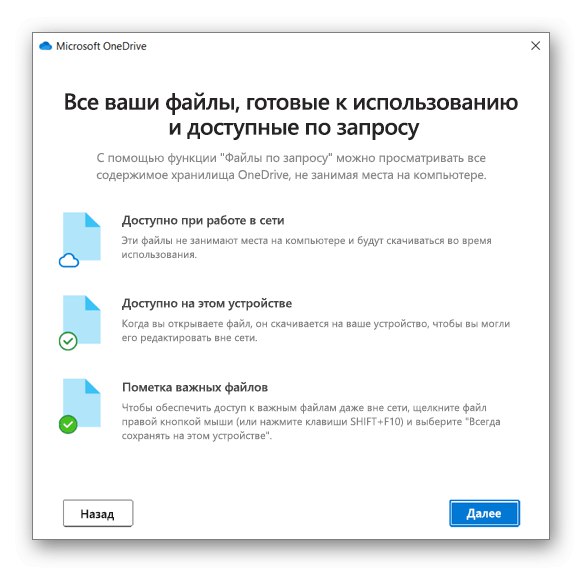
To situacijo lahko rešite na dva načina - tako, da onemogočite prikaz potrditvenih polj in deaktivirate sinhronizacijo. Vsak uporabnik sam določi, katero izmed metod izbrati, mi pa jih bomo podrobno analizirali s predstavitvijo ustreznih navodil. Najprej pa se ustavimo na oddaljeni metodi, ki pripada lastnikom znanega protivirusnega programa.
1. način: Onemogočite Norton Online Backup
Če je v računalniku nameščena rešitev Norton, je funkcija Online Backup najverjetneje aktivna. Odgovorna je za ustvarjanje varnostnih kopij določenih datotek z možnostjo njihove obnovitve. Vsi predmeti, katerih kopije so že ustvarjene, so označeni z zelenimi kljukicami. To situacijo lahko rešite samo tako, da onemogočite samo funkcijo, če je ne potrebujete. Več o tem preberite v uradnih navodilih s klikom na spodnjo povezavo.
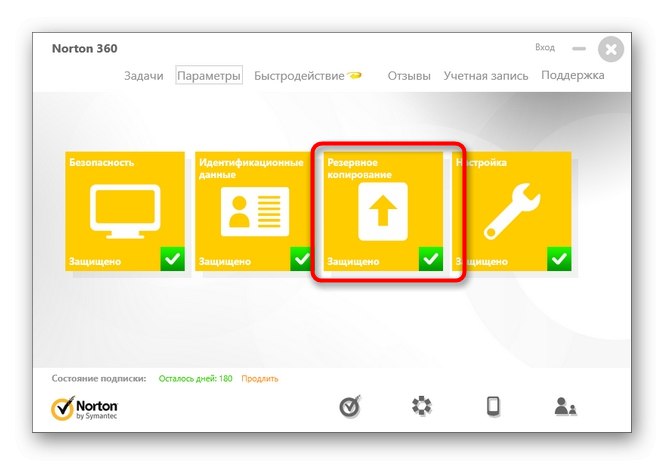
Uporaba Norton Online Backup za varnostno kopiranje datotek
2. način: Onemogočite prikaz zelenih kljukic
Ta način je primeren za vse uporabnike, ki ne želijo onemogočiti sinhronizacije, ampak se želijo znebiti zelenih kljukic, ki se občasno pojavijo v bližini bližnjic na namizju. V takem primeru boste morali ročno nastaviti več pomembnih parametrov personalizacije, kar se zgodi takole:
- Odkrijte "Začni" in pojdi na "Opcije".
- Tu izberite razdelek "Personalizacija".
- V meniju na levi se premaknite na kategorijo "Teme".
- V poglavju "Sorodni parametri" kliknite na napis Možnosti ikone namizja.
- V oknu, ki se odpre, počistite polje "Dovoli temam spreminjanje ikon na namizju" in uporabite spremembe.
- Po tem zaprite trenutno okno in skozi "Začni" poiščite aplikacijo "Nadzorna plošča".
- Pojdi na razdelek "Možnosti raziskovalca".
- Premakni se na zavihek "Pogled".
- Pomaknite se navzdol po seznamu, kjer počistite element "Pokaži obvestila ponudnika sinhronizacije"in nato kliknite "Uporabi".
- Zaprite okno in z desno miškino tipko kliknite prazen prostor v opravilni vrstici. V priročnem meniju, ki se prikaže, izberite "Upravitelj opravil".
- Najti "Dirigent", kliknite to vrstico z desnim gumbom miške in znova zaženite ta postopek, da posodobite namizje.
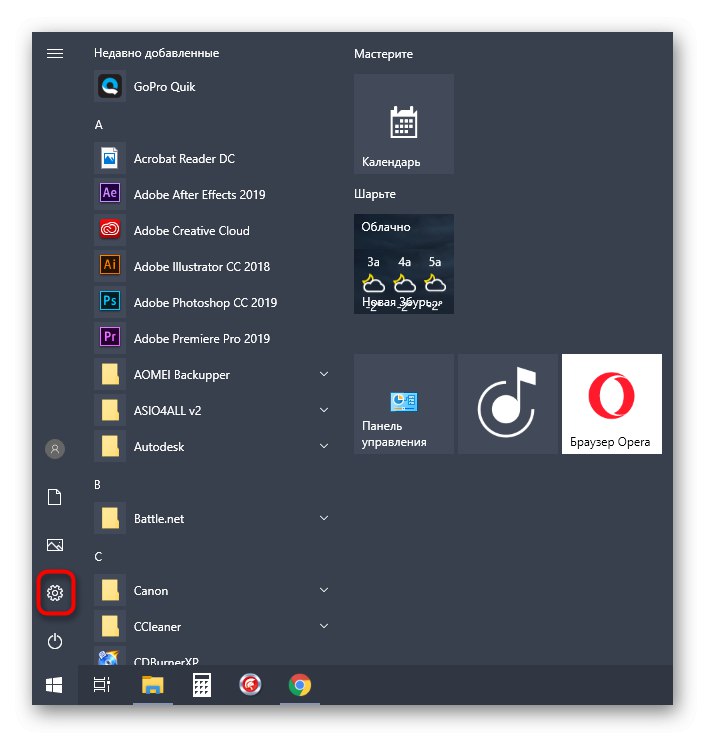
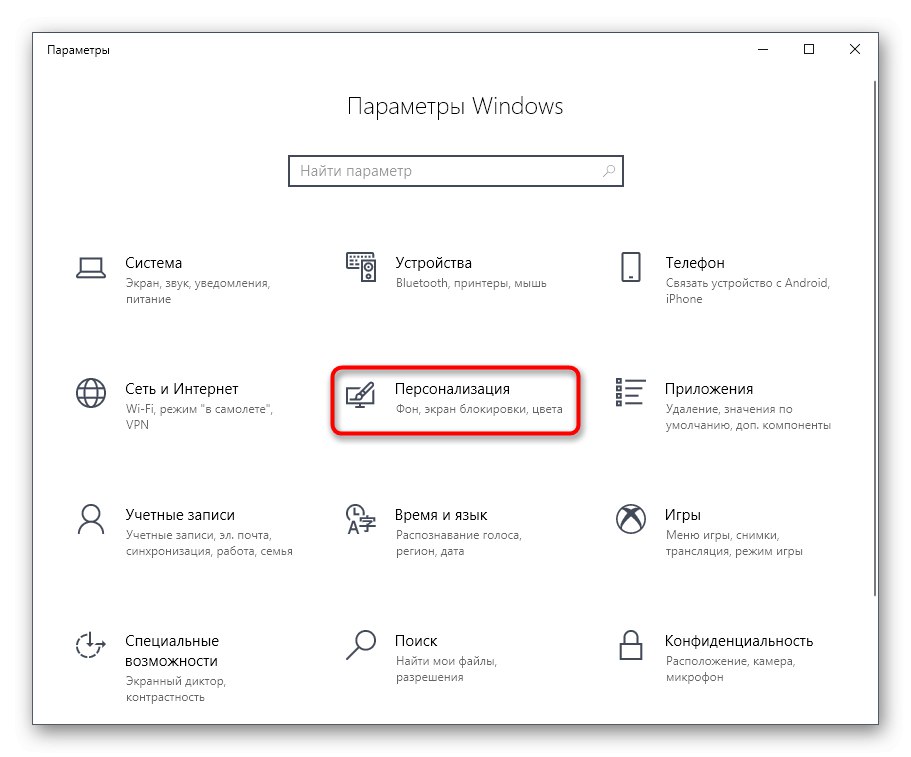
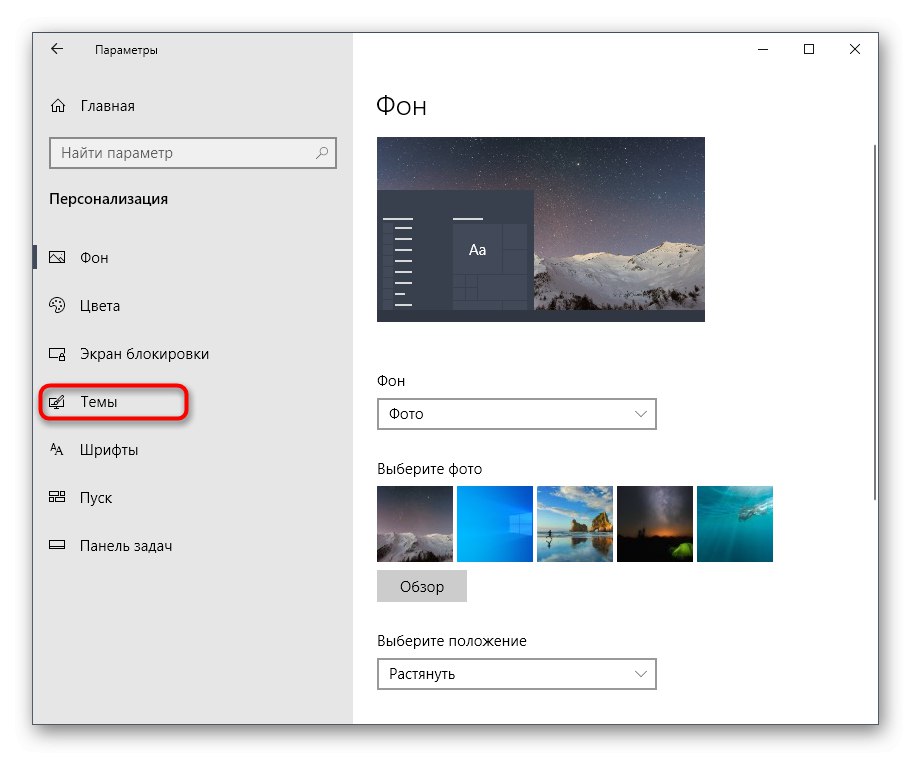
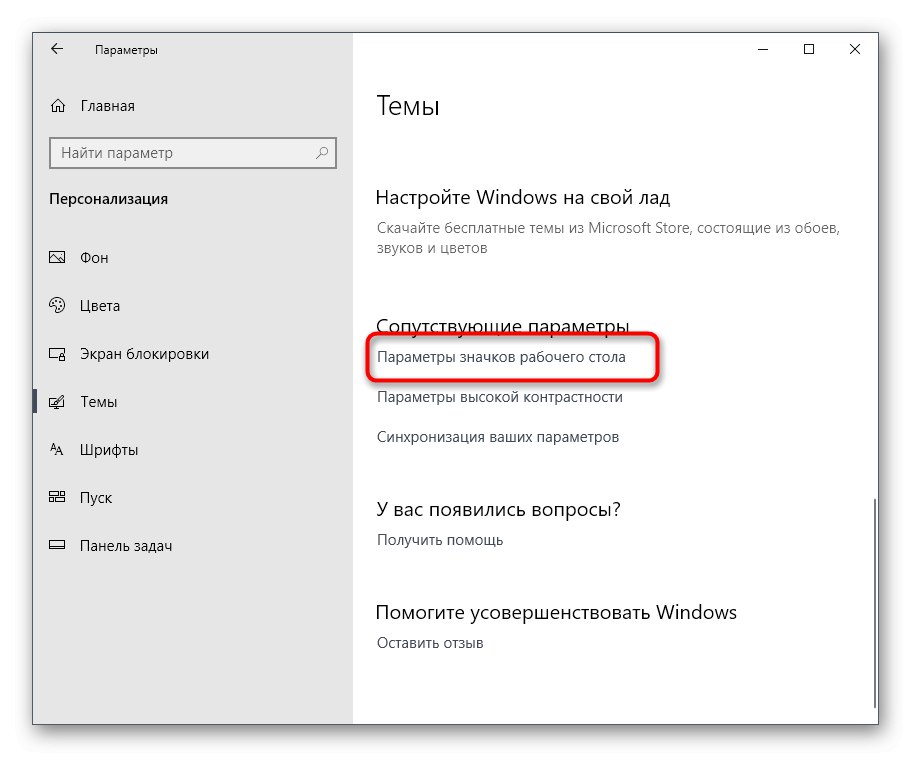

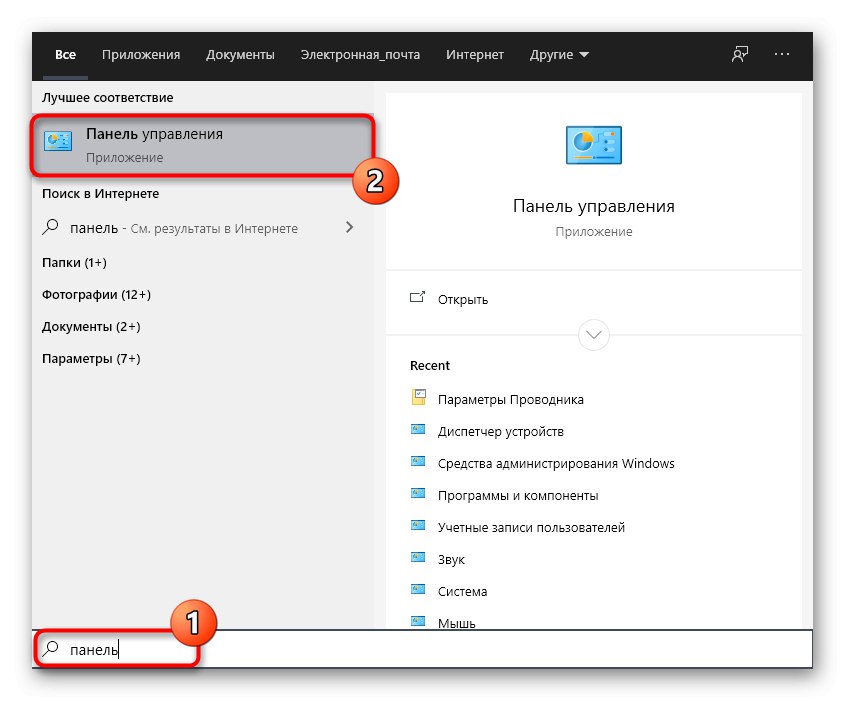
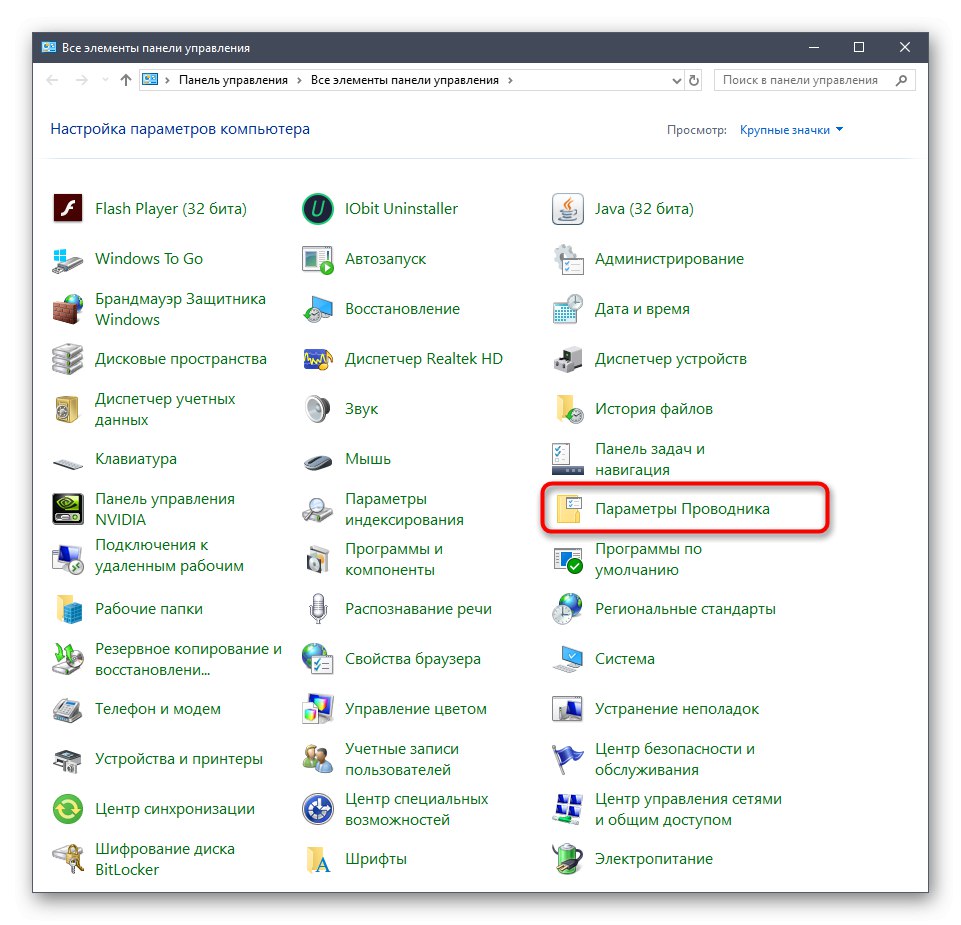
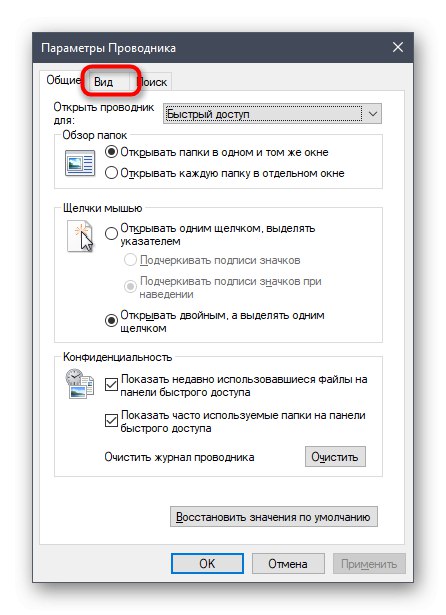
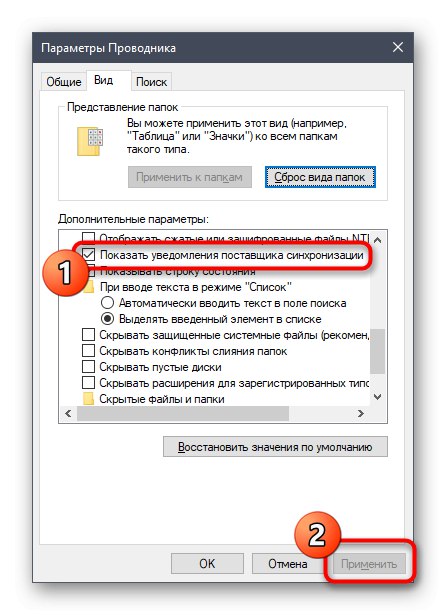
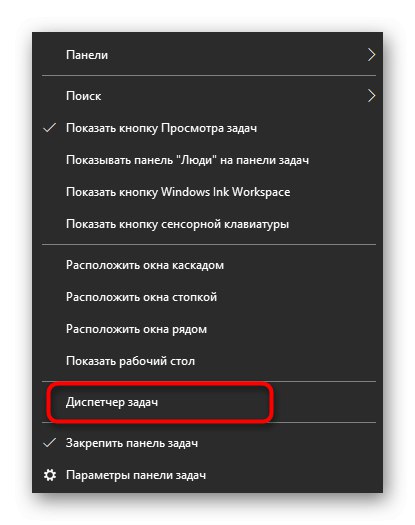
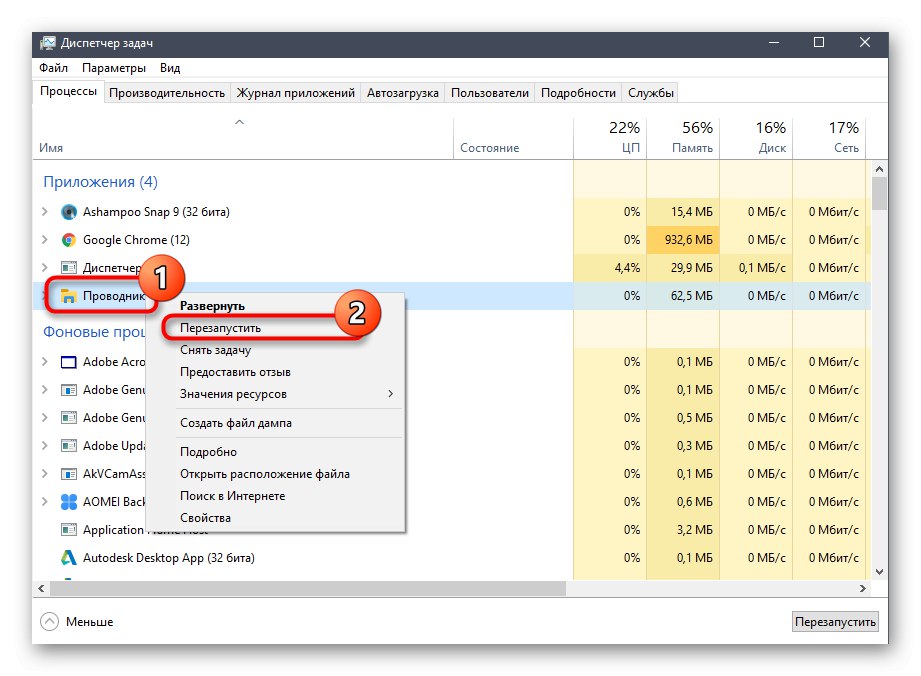
Zdaj bo sinhronizacija prek OneDrive še vedno aktivna, vendar grafike z obvestili na ikonah in mapah ne bodo več prikazane. Če se znova zažene "Raziskovalec" ni pomagalo, ustvarite novo sejo operacijskega sistema s ponovnim zagonom računalnika. Torej bodo vse spremembe zagotovo začele veljati.
3. način: izklopite sinhronizacijo v storitvi OneDrive
Zadnja metoda v našem današnjem članku je namenjena uporabnikom, ki jih zanima popolna onemogočitev sinhronizacije v storitvi OneDrive. Po tem postopku bodo zelene kljukice poleg datotek samodejno izginile.
- V opravilni vrstici poiščite ikono OneDrive in jo kliknite z desno miškino tipko.
- V priročnem meniju, ki se prikaže, izberite "Opcije".
- Pojdite na zavihek "Račun".
- Kliknite gumb "Izberi mape".
- Počistite polje "Namizje" in na drugih lokacijah, kjer želite izklopiti sinhronizacijo.
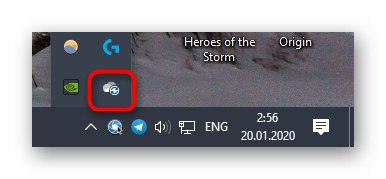
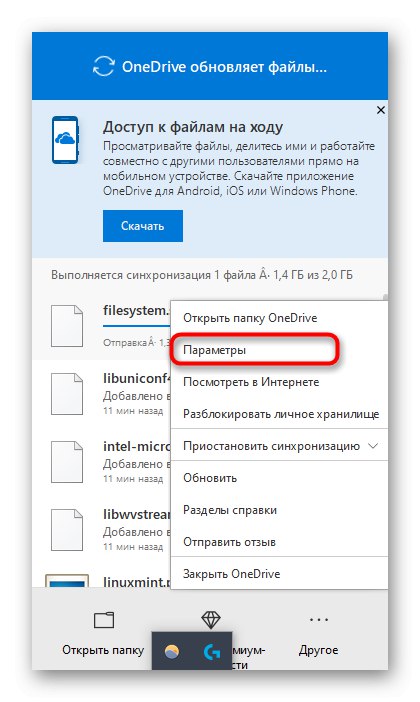
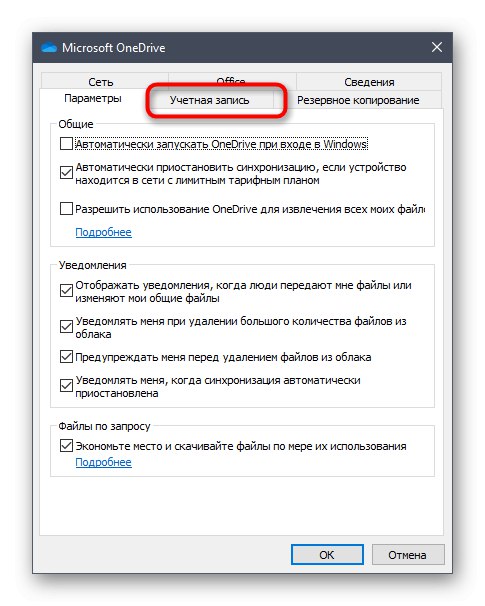
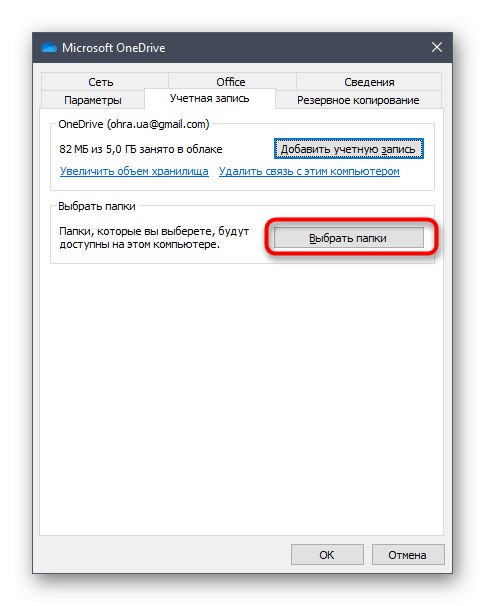
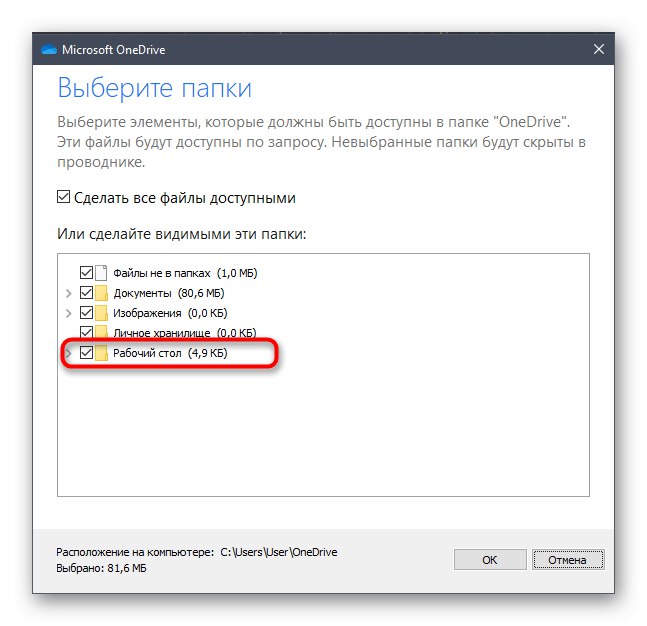
Zdaj je priporočljivo znova zagnati računalnik oz "Dirigent" kot je prikazano v prejšnji metodi.
Danes smo obravnavali pojav zelenih kljukic ob ikonah na namizju v sistemu Windows 10. Predstavili so vam tri načine, kako se teh ikon znebiti. Za delo opravite ustrezna navodila.